Notice SONY XPERIA SP
Liens commerciaux

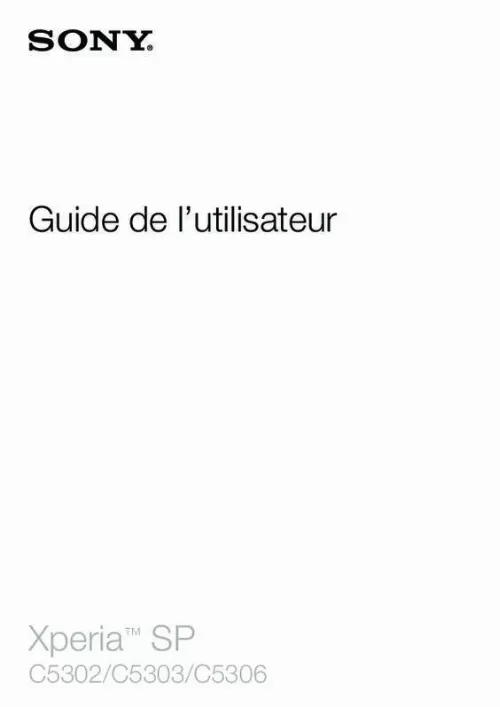
Le mode d'emploi SONY XPERIA SP vous rend service
Tres decue qu il n'y ai pas de notice avec un si bel appareil. Je voulais juste retirer le son du clavier et avoir les 2 ecrans cote cote. Je commence seulement à me servir de ce nouveau téléphone SONY XPERIA SP. J'ai du mal, il me faut absolument cette notice. Sinon cela a l'air génial. J'ai hâte de savoir son fonctionnement. Merci. La coque plastique fait vraiment... plastique! Quelques petits bugs (ralentissemnts) lorsque le téléphone SONY XPERIA SP est trop sollicité. Je n'ai pas eu de stylet avec mon téléphone SONY XPERIA SP , j'ai dû en acheter un.
Extrait du mode d'emploi SONY XPERIA SP
Les instructions détaillées pour l'utilisation figurent dans le Guide de l'utilisateur.
Vous pouvez, par exemple, intégrer à votre annuaire téléphonique les contacts de votre compte Google™ pour tout avoir au même endroit. Depuis votre appareil, vous pouvez vous inscrire à de nouveaux services, tout comme vous le faites à partir d’un ordinateur. Compte Google™ Disposer d’un compte Google™ est essentiel pour pouvoir utiliser toute une gamme d’applications et de services avec votre appareil Android. Vous aurez besoin d’un compte Google™, par exemple, pour pouvoir utiliser l’application Gmail™ sur votre appareil, discuter avec des amis avec Google Talk™ ou synchroniser le calendrier de votre appareil avec Google Calendar™. Vous aurez également besoin d’un compte Google™ pour télécharger des applications, des jeux, de la musique, des films et des livres depuis Google Play™. Compte Microsoft® Exchange ActiveSync® Synchronisez votre appareil avec votre compte professionnel Microsoft ® Exchange ActiveSync®. Cela vous permet de toujours conserver avec vous vos emails, contacts et événements de votre agenda professionnel. Compte Facebook™ Facebook™ est un service de réseau social qui vous met en relation avec votre famille, vos amis et vos collègues du monde entier. Configurez Facebook sur votre appareil pour pouvoir rester en contact où que vous soyez. 12 Il existe une version Internet de cette publication. � Imprimez-la uniquement pour usage privé. Prise en main de votre appareil Utilisation des touches Retour • Revenez à l'écran précédent • Fermez le pavé numérique virtuel, une boîte de dialogue, un menu d'options ou le panneau des notifications. Accueil • Permet d'accéder à l'Écran d'accueil Tâche • Tapez pour ouvrir une fenêtre affichant les applications que vous avez récemment utilisées et une barre de petites applications. Quelques minutes ne s’affiche lorsque vous branchez le peuvent s’écouler avant que l’icône de batterie câble du chargeur sur une source d’alimentation, un port USB, par exemple, ou un chargeur. le rechargement de l’appareil ne vous empêche pas d’utiliser ce dernier. Le rechargement de l’appareil pendant une longue période de temps, toute la nuit, par exemple, n’endommagera pas la batterie ni l’appareil. La batterie commencera à se décharger peu après son chargement complet, puis elle se rechargera au bout d’un certain temps lorsque le chargeur sera connecté. [...] Pour déverrouiller l'écran, faites glisser vers le ou haut ou vers le bas. Entrez le code PIN de votre carte SIM lorsqu’il vous est demandé, puis sélectionnez OK. Patientez quelques instants pendant le démarrage de l’appareil. Le PIN de votre carte SIM est initialement fourni par votre opérateur réseau, mais vous pouvez le modifier ultérieurement à partir du menu Réglages. Pour corriger une erreur. Commise en saisissant le PIN de votre carte SIM, tapez sur 1 2 3 Pour arrêter l’appareil Appuyez quelques secondes sur la touche jusqu’à ce que le menu des options s’affiche. Dans le menu des options, tapez sur Éteindre. tapez sur OK. L’appareil peut mettre quelques instants à s’arrêter. 10 Il existe une version Internet de cette publication. � Imprimez-la uniquement pour usage privé. Pour forcer le périphérique à s’éteindre 1 2 Retirez le cache arrière. Maintenez enfoncée la touche ARRÊT avec la pointe d'un crayon ou d'un objet similaire. le périphérique s'éteint automatiquement. N'utilisez pas d'objet trop pointu susceptible d'endommager la touche ARRÊT. Verrouillage de l’écran Lorsque votre appareil est allumé et qu’il est resté inactif pendant un certain temps, l’écran s’assombrit pour économiser la batterie et il se verrouille automatiquement. Le verrouillage de l’écran empêche les actions non sollicitées sur l’écran tactile lorsque vous n’utilisez pas votre appareil. Sur l’écran verrouillé, vous pouvez toujours prendre des photos et écouter de la musique. Pour verrouiller l'écran manuellement Lorsque l'écran est actif, appuyez brièvement sur la touche marche/arrêt Guide de configuration Lorsque vous démarrez votre appareil pour la première fois, un guide de configuration s'ouvre pour vous fournir des explications sur les fonctions de base et vous permet d'en saisir les principaux réglages. C'est le moment idéal pour configurer votre appareil en fonction de vos besoins particuliers. Vous pourrez également accéder ultérieurement au guide de configuration dans le menu des paramètres de votre appareil. 11 Il existe une version Internet de cette publication. � Imprimez-la uniquement pour usage privé. [...]..
Téléchargez votre notice ! Téléchargement gratuit et sans inscription de tous types de documents pour mieux utiliser votre téléphone portable SONY XPERIA SP : mode d'emploi, notice d'utilisation, manuel d'instruction. Cette notice a été ajoutée le Mardi 6 Juin 2013. Si vous n'êtes pas certain de votre références, vous pouvez retrouvez toutes les autres notices pour la catégorie Téléphone portable Sony.


